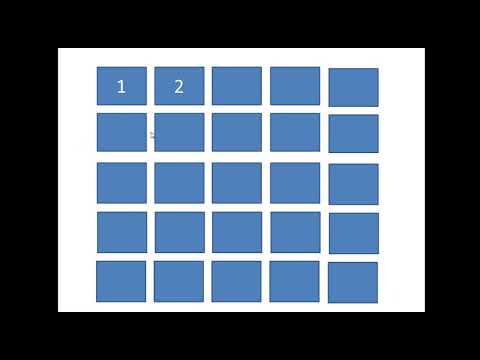Бұл wikiHow сізге iPhone немесе iPad көмегімен PowerPoint презентациясындағы төменгі деректеме мәтінін өңдеуді үйретеді.
Қадамдар
2 -ші әдіс: колонтитулды қосу

Қадам 1. iPhone немесе iPad -та PowerPoint ашыңыз
Бұл қағаз бетінде «P» әрпі бар қызыл белгіше. Сіз әдетте оны негізгі экранда табасыз.

Қадам 2. Өңдегіңіз келетін презентацияны түртіңіз
Бұл презентацияны өңдеуге ашады.

Қадам 3. Экранның төменгі жағындағы белгішелер бойынша солға жанап өтіңіз
«T» және бірнеше көлденең сызықтардан тұратын шаршыға ұқсайтын белгішені көргенде сырғытуды тоқтатыңыз.

Қадам 4. Мәтін өрісінің белгішесін түртіңіз
Бұл «T» және көлденең сызықтары бар шаршы. Экранның төменгі жағында екі опция пайда болады.

Қадам 5. Көлденең мәтін ұясын түртіңіз
Бұл слайдқа тікбұрышты қорап қосады.

Қадам 6. Мәтін жолағын слайдтың төменгі жағына сүйреңіз
Енді сіз бұл қорапты төменгі деректеме ретінде пайдалана аласыз.

Қадам 7. Мәтін жолағын екі рет түртіңіз
Экран мәтін ұясына масштабталады және ішінде курсор пайда болады.

Қадам 8. Төменгі колонтитулдың мәтінін теріңіз
Егер қосымша мәтінді орналастыру үшін колонтитулдың өлшемін өзгерту қажет болса, төменгі деректеменің сыртын түртіңіз, колонтитулды бір рет түртіңіз, содан кейін жиектерді қажетті енге сүйреңіз.

Қадам 9. Слайдта кез келген басқа жерді түртіңіз
Сіздің төменгі колонтитулыңыз қазір орнында.
2 -ші әдіс 2: Бар колонтитулды өңдеу

Қадам 1. iPhone немесе iPad -та PowerPoint ашыңыз
Бұл қағаз бетінде «P» әрпі бар қызыл белгіше. Сіз әдетте оны негізгі экранда табасыз.

Қадам 2. Өңдегіңіз келетін презентацияны түртіңіз
Бұл презентацияны өңдеуге ашады.

Қадам 3. Төменгі деректемені екі рет түртіңіз
Ол слайдтың төменгі жағында.

Қадам 4. Қажет болса, төменгі деректемені өңдеңіз
Сіз өзіңіздің жобаңызға қажет мәтінді қоса аласыз немесе алып тастай аласыз.

Қадам 5. Слайдта кез келген басқа жерді түртіңіз
Төменгі деректеменің жаңа нұсқасы енді бар.
Қауымдастық сұрақ -жауап
Іздеу Жаңа сұрақ қосу Сұрақ қою 200 таңба қалды Бұл сұраққа жауап берілген кезде хабар алу үшін электрондық пошта мекенжайын қосыңыз. Жіберу